ie浏览器兼容模式win10 win10 ie浏览器兼容模式设置步骤详解
更新时间:2024-01-29 17:07:36作者:xiaoliu
在使用Windows 10操作系统时,我们经常会遇到一些网页无法正常显示或功能无法使用的问题,这可能是因为我们的IE浏览器没有正确设置兼容模式所致。IE浏览器兼容模式是一种特殊设置,可以让我们在Windows 10系统下使用旧版的IE浏览器,以便更好地兼容一些老旧的网页或应用程序。接下来我们将详细介绍如何在Win10系统中设置IE浏览器的兼容模式,让我们的上网体验更加顺畅。
win10 ie浏览器兼容模式的设置方法
1、打开win10中的ie浏览器。
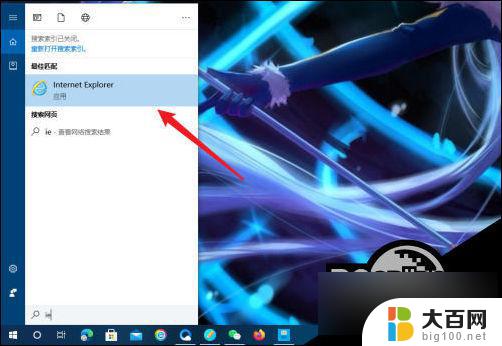
2、点击右上角的设置选项。
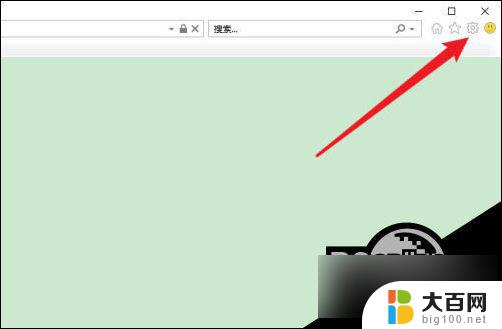
3、点击菜单中的【兼容性视图设置】选项。
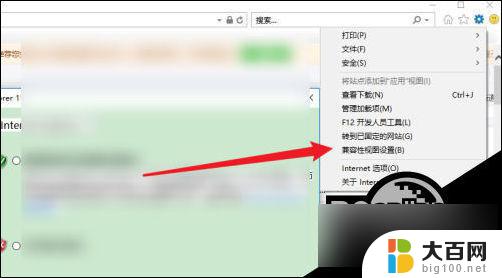
4、输入需要兼容的网址。
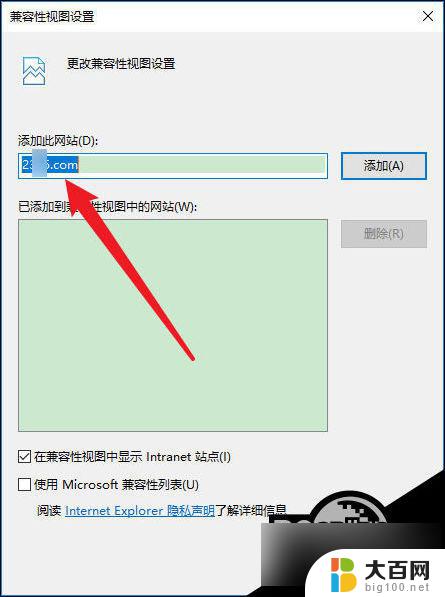
5、点击旁边的添加按钮。
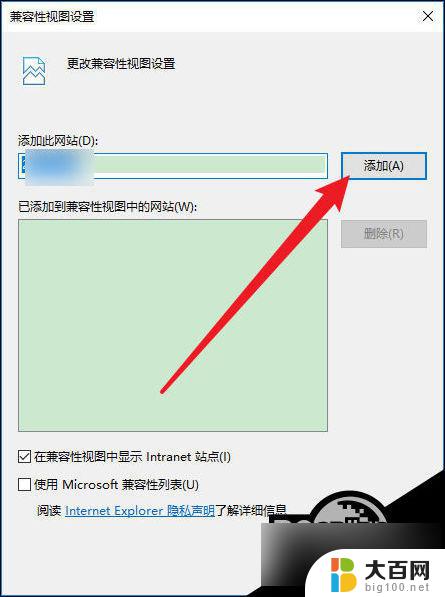
6、勾选【在兼容性视图中显示Intranet站点】选项,点击【关闭】按钮。
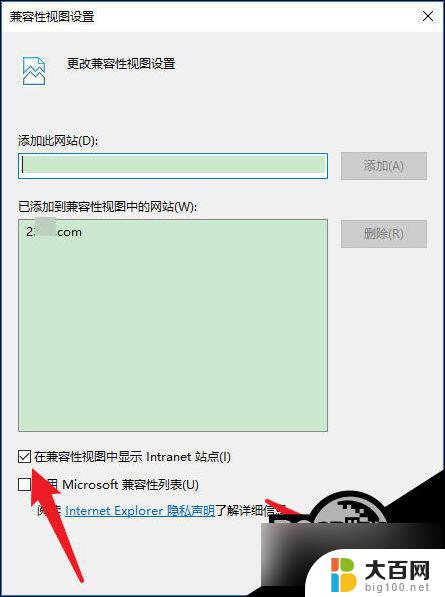
以上就是ie浏览器兼容模式win10的全部内容,有需要的用户可以根据以上步骤进行操作,希望能够帮助大家。
ie浏览器兼容模式win10 win10 ie浏览器兼容模式设置步骤详解相关教程
- ie浏览器win10怎么兼容模式设置 win10 ie浏览器兼容模式设置方法
- win10ie浏览器兼容模式怎么设置在哪里 win10如何打开IE浏览器兼容模式
- win10兼容的ie浏览器 在win10上打开IE浏览器的兼容模式步骤
- win10网站兼容性设置 浏览器如何设置网页兼容模式
- win10谷歌浏览器怎么设置兼容性 谷歌浏览器如何设置兼容模式
- win10系统ie浏览器兼容性怎么设置在哪 Windows10系统下设置IE浏览器兼容性视图的步骤
- win10系统ie浏览器如何设置兼容性 Win10的IE兼容性设置步骤
- win10系统如何打开ie浏览器 Win10打开IE浏览器的步骤
- win10设置默认ie浏览器 如何将IE设置为Win10默认浏览器
- windowsie浏览器找不到 win10找不到IE浏览器怎么解决
- win10c盘分盘教程 windows10如何分区硬盘
- 怎么隐藏win10下面的任务栏 Win10任务栏如何隐藏
- win10系统文件搜索功能用不了 win10文件搜索功能无法打开怎么办
- win10dnf掉帧严重完美解决 win10玩地下城掉帧怎么解决
- windows10ie浏览器卸载 ie浏览器卸载教程
- windows10defender开启 win10怎么设置开机自动进入安全模式
win10系统教程推荐
- 1 windows10ie浏览器卸载 ie浏览器卸载教程
- 2 电脑设置 提升网速 win10 如何调整笔记本电脑的网络设置以提高网速
- 3 电脑屏幕调暗win10 电脑屏幕调亮调暗设置
- 4 window10怎么一键关机 笔记本怎么使用快捷键关机
- 5 win10笔记本怎么进去安全模式 win10开机进入安全模式步骤
- 6 win10系统怎么调竖屏 电脑屏幕怎么翻转
- 7 win10完全关闭安全中心卸载 win10安全中心卸载教程详解
- 8 win10电脑怎么查看磁盘容量 win10查看硬盘容量的快捷方法
- 9 怎么打开win10的更新 win10自动更新开启教程
- 10 win10怎么关闭桌面保护 电脑屏幕保护关闭指南